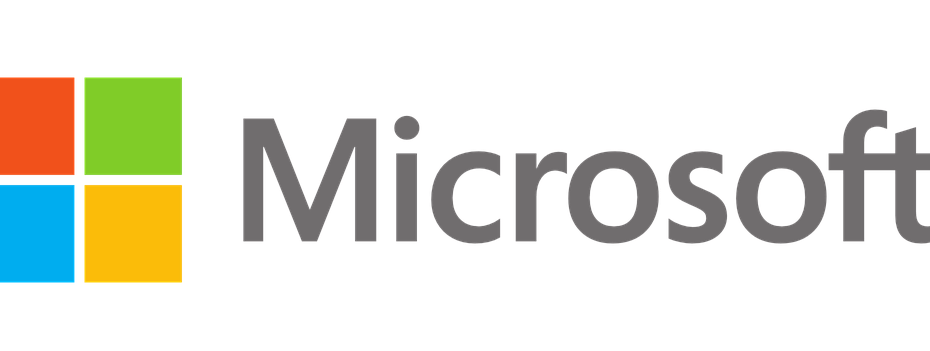- Купить подписку на VPN (мы рекомендуем PIA)
- Загрузите VPN-клиент на свое устройство
- Установите VPN-клиент
- Запустите его и войдите в свою учетную запись
- Подключайтесь к любому серверу, который хотите
- Наслаждайтесь приватным и безопасным просмотром в общедоступном Wi-Fi
А VPN творит чудеса, когда дело доходит до защиты вашего трафика от различных агентов, которые просто хотели бы шпионить за ним.
Не только такие VPN, как PIA перенаправлять ваш трафик через свои частные серверы (безопасный туннель), но он также шифрует его.
Таким образом, даже если кто-то перехватит ваш трафик из общедоступной сети Wi-Fi, все это будет выглядеть тарабарщиной благодаря шифрованию.

Включение общего доступа к файлам и обнаружение сети не является чем-то необычным, особенно если вы находитесь в надежной сети.
Однако обратите внимание, что эту функцию следует использовать только дома / на работе или там, где вы можете доверять все пользователи в сети.
Помня об этом, мы рекомендуем использовать эту функцию только в безопасных условиях и в случае крайней необходимости.
Само собой разумеется, что вы никогда не должны использовать его на публике. Вай-фай сети. Поэтому мы научим вас, как его отключить.
- нажмите Ключ победы на твоей клавиатуре
- Тип сеть
- Выбирать Центр коммуникаций и передачи данных

- Нажмите на Изменить расширенные настройки общего доступа.

- Найдите свой текущий сетевой профиль
- При использовании общедоступной сети всегда следует выбирать гостевой или общедоступный профили.
- в Обнаружение сети выбор раздела Отключить обнаружение сети
-
Sизбрать Отключить общий доступ к файлам и принтерам в Совместное использование файлов и принтеров раздел

- Нажмите Сохранить изменения
Само собой разумеется, что отключение сетевого обнаружения не позволит другим устройствам видеть вас в текущей сети.

Windows 10 имеет встроенный брандмауэр, поэтому, если вы не используете стороннее решение, вы можете, по крайней мере, убедиться, что ваша Windows-версия активна.
Брандмауэр предназначен для регулирования входящего и исходящего сетевого трафика, тем самым защищая ваш компьютер от злоумышленников.
Вот как вы можете проверить, работает ли ваш брандмауэр Windows:
- нажмите Выиграть ключ на клавиатуре
- Тип брандмауэр
- Выбирать Брандмауэр Защитника Windows из списка

- Щелкните значок Включение или выключение брандмауэра Windows кнопка

- Убеждаться Включите Windows Firewall выбран в обоих Частный а также Настройки публичной сети разделы

- Нажмите ОК сохранить изменения
Если у вас установлен сторонний брандмауэр, брандмауэр Windows автоматически отключится, и его не нужно включать.

Каждый раз, когда вы взаимодействуете с браузером, вы отправляете данные, которые злоумышленники в той же сети могут перехватить.
Если вы не используете VPN для шифрования всего трафика, вам следует хотя бы убедиться, что вы используете зашифрованное соединение в своем браузере.
Зашифрованное соединение действительно легко обнаружить, поскольку оно помечено HTTPS. HTTPS - это расширение HTTP, которое используется в целях безопасности.
Конечно, это не относится к приложениям или другим службам, где вы не можете видеть, что происходит, и зашифрован ли ваш трафик.
Однако проверка протокола в браузере - простой и довольно эффективный способ убедиться, что с вами все в порядке.
Помните, HTTPS - хорошо, HTTP - Плохо.

Различные приложения и сервисы поддерживают подключения и отправляют запросы в фоновом режиме, даже если вы ими не пользуетесь.
Таким образом, чтобы избежать случайной утечки данных, отключение Wi-Fi, когда вы не используете его активно, оказывается разумным решением.
Вот в чем дело: с годами ваше устройство становилось все умнее и умнее, и внезапно ему казалось, что оно может решить все за вас.
Один из таких примеров - подключение к любому общедоступному незащищенному Wi-Fi, если сигнал достаточно сильный.
Да, это сэкономит вам около 2 драгоценных секунд, но также может подключиться к трюковой точке доступа, созданной вредоносной точкой доступа.
Они называются Горячие точки приманки. Вы хотите знать почему? Потому что они делают наблюдение за трафиком ничего не подозревающих жертв детской забавой.

Есть много причин, по которым опытный хакер или скрипач может захотеть захватить ваши личные данные о просмотре.
Однако одна из самых частых причин - это кража аккаунтов. Все, если возможно; ваши социальные сети, банковские счета, облачное хранилище, вы называете это.
Разумно сделать шаг назад и подумать, что эти аккаунты не совсем честны. Нет, у них есть пароли для их защиты.
Итак, что вам нужно сделать в первую очередь, чтобы защитить их? Правильно, выберите надежный пароль, который, если возможно, создается автоматически.
Не можете вспомнить все смешанные символы и символы? Вы можете просто использовать менеджер паролей. Но подождите, это еще не все!
Помимо использования надежных паролей, которые невозможно взломать, для ваших учетных записей вы также можете активировать многофакторную аутентификацию.
Таким образом, если злоумышленнику удастся получить ваш пароль, ему также потребуется дополнительное подтверждение для доступа к вашей учетной записи.
Мы не рекомендуем использовать ваш адрес электронной почты в качестве 2FA по очевидным причинам. Если злоумышленник захватит ваш адрес электронной почты, он получит доступ ко всему, что вы с ним связали.
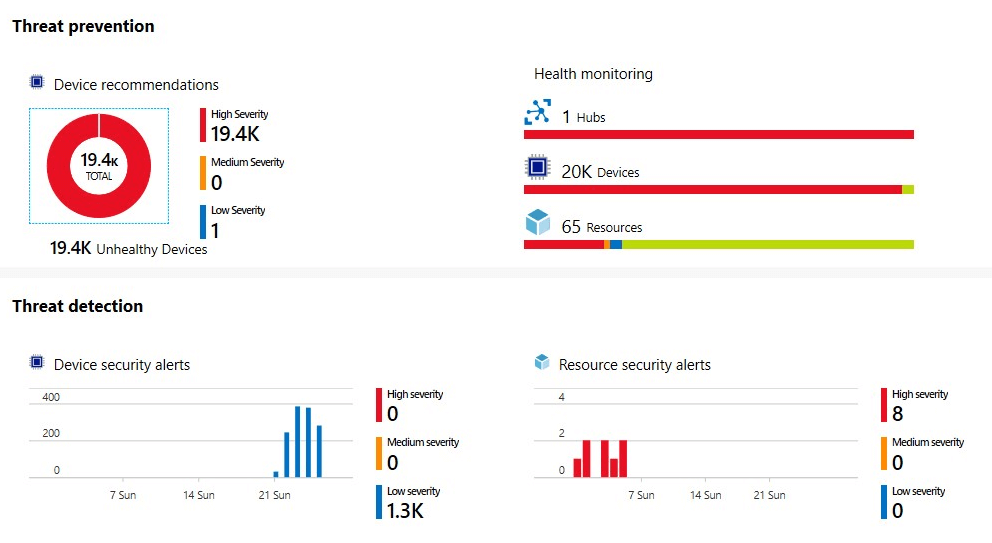
![[Советы по безопасности] Что такое cdn.districtm.io: всплывающее окно / вирус / вредоносное ПО?](/f/1382b5c1771801a1c33f3bfc2706620c.jpg?width=300&height=460)